Windows 10 – Übertakten älterer Intel CPUs ermöglichen
Sollte mit einer etwas älteren CPU bspw. aus der Broadwell-Serie das Problem bestehen, dass mit einem Windows 10 >= Build 1803 keine Übertaktung der CPU erreicht werden kann, so kann folgender „Fix“ möglicherweise Abhilfe schaffen. Eine interne Systemfunktion von Windows 10, die Intel Microcode Update Library, blockiert unter anderem an dieser Stelle abweichende Taktfrequenzen bzw. lässt ausschließlich einen bestimmten Zustand der CPU und dessen Funktionen zu.
Siehe auch: https://argonsys.com/microsoft-cloud/library/demystifying-microcode-updates-for-intel-and-amd-processors/
Verantwortlich für die fehlende Übertaktung im gestarteten Windows ist eine Komponente mit dem Namen „mcupdate_GenuineIntel.dll“. Diese wird wie andere Systemkomponenten über den Windows Update-Dienst aktualisiert und findet so Einzug in Windows 10. Das hat auch einen guten Grund!
Da Prozessoren selbst nur schwierig bis gar nicht aktualisiert werden können, beinhaltet die Datei den aktuellen Microcode für Intel CPUs und stellt so die Ausführung des letzten, aktuellen Microcodes nach starten des Betriebssystems sicher. So können bei ausgeführten Betriebssystem generelle Fehlverhalten unterbunden oder mögliche Sicherheitslücken geschlossen werden.
Zu finden ist die Datei unter folgendem Pfad:
%windir%\System32\mcupdate_GenuineIntel.dll
Wichtiger Hinweis: Die beschriebenen Schritte geschehen auf eigene Gefahr. Es ist hierbei nicht abzusehen, ob das Betriebssystem anschließend noch ordnungsgemäß und stabil funktioniert, startet, oder ob möglicherweise sogar etwaige Sicherheitslücken durch die Änderungen geöffnet werden, da veralteter Microcode (Urzustand CPU) im aktiven Windows ausgeführt wird. Vorher also ein vollständiges Systembackup durchführen! (Siehe Artikel zu Meltdown/Spectre: https://support.microsoft.com/de-de/help/4073757/protect-windows-devices-from-speculative-execution-side-channel-attack).
Nun aber zur Lösung:
Möglichkeit 1: Ersetzen der Datei durch eine ältere Version aus einem vorherigen Windows Build.
Möglichkeit 2: Außerkraftsetzen der Funktion durch Umbenennen der Datei „mcupdate_GenuineIntel.dll“.
In beiden Fällen muss zunächst der Besitz der Datei übernommen werden. Standardmäßig ist, wie bei allen Systemdateien, der „Trusted Installer“ oder das SYSTEM der Besitzer. Um dies zu realisieren, vorausgesetzt der angemeldete Benutzer ist lokaler Administrator, müssen lediglich die erweiterten Sicherheitseigenschaften der Datei geöffnet und den eigenen Benutzer als Besitzer hinterlegt werden.
Vorgehen: C:\Windows\System32\mcupdate_GenuineIntel.bak > Rechtsklick > Eigenschaften > Reiter „Sicherheit“ > Erweitert > Besitzer Ändern > Prinzipal des eigenen Benutzers angeben > Namen überprüfen > Übernehmen.

Anschließend müssen die erweiterten Sicherheitseigenschaften einmal vollständig geschlossen werden. Anschließend können wir dem eigenen Benutzer Vollzugriff auf die entsprechende Datei geben.
Kurz darauf kann die Datei umbenannt (bspw. in mcupdate_GenuineIntel.bak) oder durch eine ältere Version ersetzt werden. Das Löschen wir nicht empfohlen, da so kein schneller Rollback möglich ist.
Nach Neustart des Systems sollten die gewünschten CPU-Frequenzen aus dem Übertaktungsprofil auch im gestarteten Windows 10 erreicht werden.


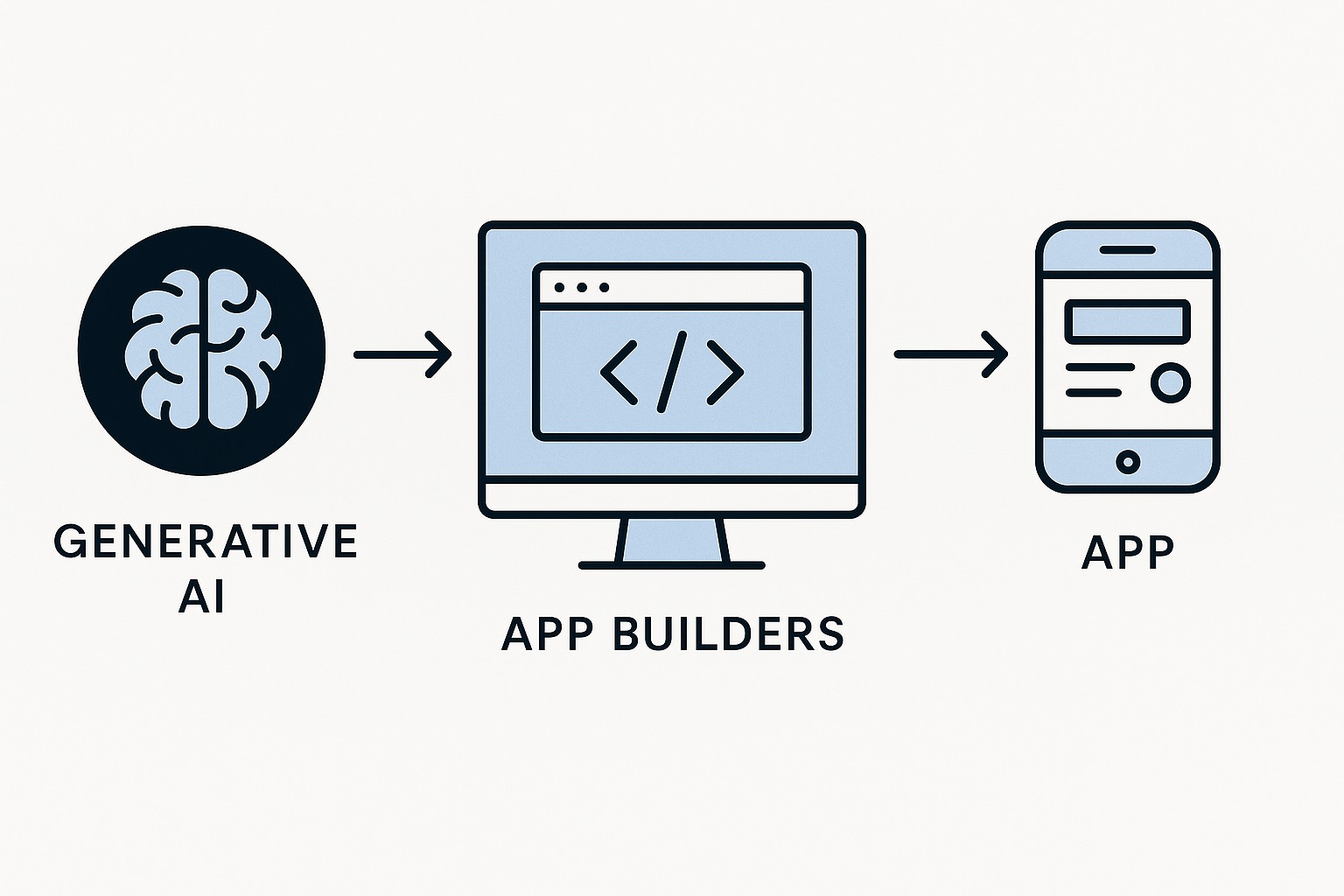
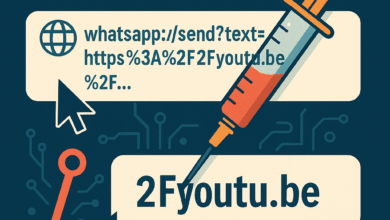

„C:\Windows\System32\mcupdate_GenuineIntel.bak > Rechtsklick > Eigenschaften > Reiter “Sicherheit” > Erweitert > Besitzer Ändern > Prinzipal des eigenen Benutzers angeben > Namen überprüfen > Übernehmen….“
Hallo, bei mir ist alles ausgegraut und ich kann nichts auswählen bzw Berechtigungen geben. Was muss ich tun?
Hallo FreakyD,
schwierig zu sagen. Kannst du den Besitzer der Datei ändern bzw. übernehmen? Oder ist diese Schaltfläche ebenfalls “ausgegraut”? Erste Voraussetzung ist, dass du lokale Administrationsrechte hast. Ist diese Voraussetzung geben, müsstest du eigentlich den Besitz der Datei übernehmen können. Ich habe dir noch einen Screenshot oben im Artikel hinterlegt, damit deutlicher wird, welche Stelle in den erweiterten Sicherheitseigenschaften gemeint ist (Siehe oben im Artikel).
Wichtig Hinweis: Vorher eine Sicherung deines Systems machen und Handeln auf eigene Gefahr.
Viel Erfolg